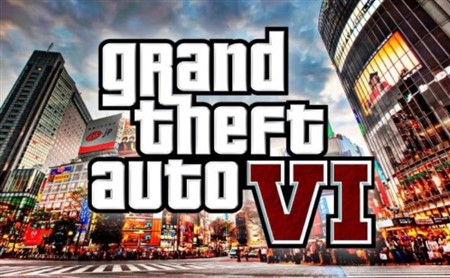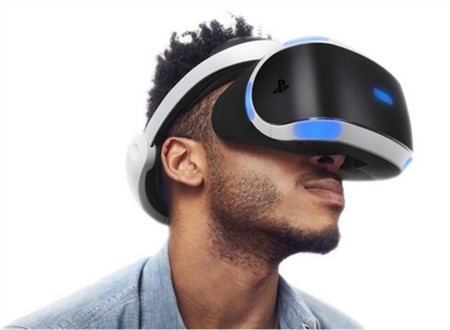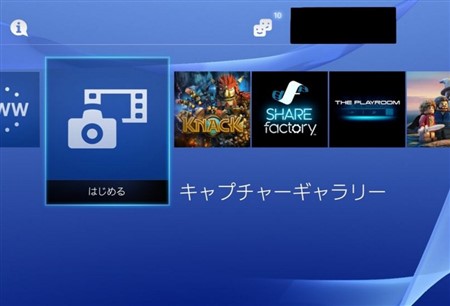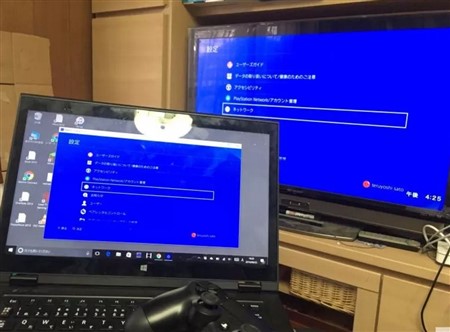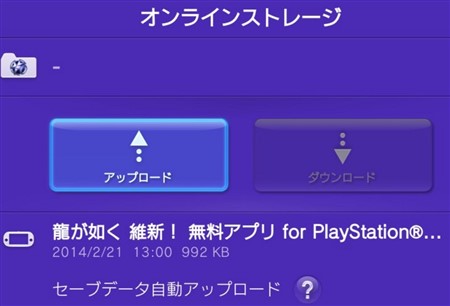PSVRをPCに接続して映画・VRライブ配信やゲームを楽しむ方法
更新日:2020年05月29日
PSVRを使うことで目の前に映像が映し出されるため、まるで映画館で映画を観ているような臨場感を味わえます。
PSVRを使ってゲームをするには、本体とPS4が必要となるのですが、両方購入するお金が無い人も少なくありません。
そうした中、PSVRをPCに接続して体験できる方法が、主に海外の有志連合が開発し話題となっています。
そこでこの記事では、PSVRをPCに接続してゲームや映像を楽しむ方法について紹介しています。
スポンサーリンク
PSVRをPCに接続して「シネマティックモード」を使う方法

ゲームはできませんが、臨場感あふれる映像と音を使い、映画を視聴するという使い方もPSVRでは可能です。
PS4にDVDなどを挿入してPSVRで視聴することは可能ですが、PS4を所持していないのであれば、PCにPSVRを接続して観賞しましょう。

まずは、PSVRに附属されているプロセッサーユニットのPS4用HDMI端子に、HDMIケーブルをつなぎます。
附属されているHDMIケーブルには説明書で、どのコードを指しているのか分かりやすくするために、①という数字が書かれているので、その①を用いてください。

さてPSVRのプロセッサーユニットに、HDMIケーブルをつないだら、反対側をPCにつなぎましょう。
続いて、プロセッサーユニットに、③と書かれた電源コードを指し込み、反対側をコンセントに挿します。

次にプロセッサーユニットに、④と書かれたVRヘッドセット接続用に用いるケーブルをつないでください。

④のVRヘッドセット接続ケーブルに、⑤と書かれたVRヘッドセットをつなぎます。

そして、ヘッドセットのリモコン部分からヘッドホンをつないでください。

最後にヘッドセットとヘッドホンを装着したら、VRヘッドセットに用意されているリモコンの電源を入れましょう。
これでシネマティックモードにて、画面に迫力ある映像が広がりますよ。
注意点がいくつかあるので、以下で簡単にまとめておきますね。
①シネマティックモードで画面を動かす際の注意点
シネマティックモードでは見ている部分が、集中的に描写される仕組みとなっています。
そのため、目だけを動かしても正面に設定された画面は動かないのでピンとが合わなくなるのです。
ですから顔ごと見たい方向へ動かし、見たい場所にピンとを合わせてください。
最初は慣れが必要ですが、慣れてくるとそこまで苦労はしないで済みます。
②全ての準備が整ってから電源を入れよう
PSVRをPCに接続しているので、PS4と接続した場合とは違い画面位置の調整が不可能です。
そのため、起動した場所に基準が設定され、設定した場所が正面と認識して表示されます。
ヘッドセットにセンサーが内蔵されているので、準備が全て整っていないまま電源を入れると、画面位置がずれてしまい、上手に見ることができません。
スポンサーリンク
PSVRをPCに接続してPCゲームを楽しむ方法

PSVRは購入したが、PS4を所持していない人はPCに接続して、PCゲームを楽しむというやり方があります。
発売当初は実現できませんでしたが、海外のチームが開発を続け実用段階に達したことで、公開されるようになりました。
ここから分かる通り、SONYの公式ツールではないので、ご使用に関しては自己責任でお願い致します。
①TrinusPSVRをダウンロードする
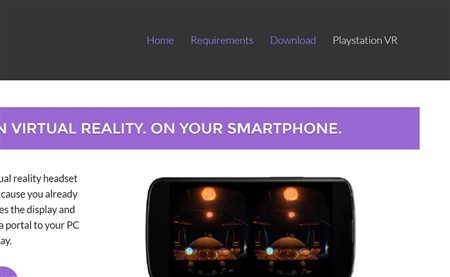
使用するツールは、「TrinusPSVR」というもので、無料でダウンロードが可能です。
それではまずは、下記に記したURLにアクセスしてください。
アクセスしたら、トップページ右上にある「download」のボタンをクリックします。
画面が切り替わるので、スクロールして下の方へ移動してください。
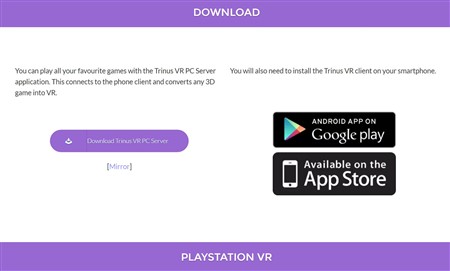
すると、PC版のダウンロードのボタンがあるので、そちらをクリックするとダウンロードが開始されるでしょう。
ダウンロードされたファイル「TrinusPSVRSetup」を、インストールします。
これで1つ目のツールの導入は完了です。
スポンサーリンク
②Steam・VRをダウンロードして設定を完了させる
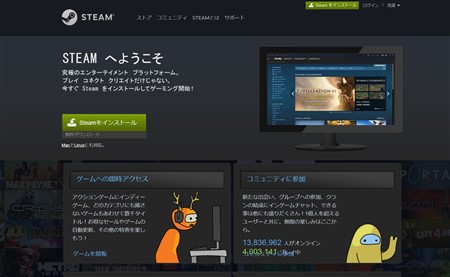
続いて、Steam・VRのダウンロードを行います。
まずは、Steamのダウンロードを行うのですが、それには下記のURLからダウンロードページへアクセスしてください。
URLにアクセスしたら、画面左側に「Steamをインストール」というボタンがあるので、こちらをクリックします。
ダウンロードした「SteamSetup」のファイルをインストールすると、パスワードとメールアドレスの登録が求められるので、手順に従って登録しましょう。
続けて、「Steam VR」というツールをインストールしなければなりません。
これは今までとは違い、Steamソフトからインストールします。
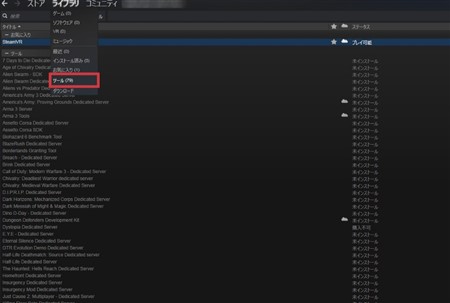
まずはSteamを起動し、トップ画面を表示してください。
画面の上部に注目すると、「ライブラリ」という項目があるので、そちらをクリックします。
するとメニューが表示されるので、「ツール」という項目を選択しましょう。
非常に多くのツールがずらーっと並んでいるので、そこから「SteamVR」を探してダブルクリックをすると、インストールが始まります。
ここまでで、ツールは全て揃いました。
スポンサーリンク
③PSVRとPCを接続する
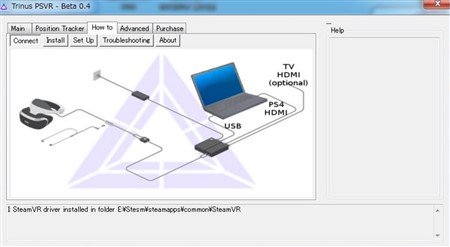
基本的に、上記に掲載した画像通りの配線にすれば問題なく接続はできます。
まずは、①と書かれたコード(HDMI)を、PSVRにつなぎ、反対側をPCに接続してください。

続いて、②と書かれたコード(USB)を、PSVRにつなぎ、反対側をPCへ接続します。
これで配線に関しては完了となりますが、もしトラブルが発生した場合は後述する対処法を参照してください。
スポンサーリンク
④trinus PSVRの設定を完了させる
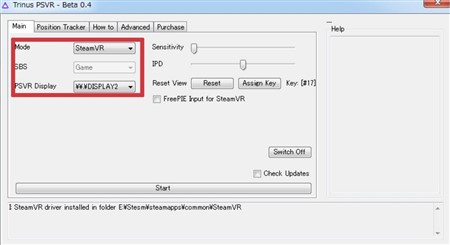
ソフトと配線が完了したら、trinusPSVRを設定していきます。
まずは、サンプル画面にもありますように、上記に並ぶ項目から「Main」をクリックしてください。
そして、Modeを「SteamVR」にし、Displayを「DISPLAY2」にしましょう。
PSVRがPCに接続され、PCが認識をしているとDISPLAY2が選べるようになります。
続いて、ドライバーのインストールを行います。
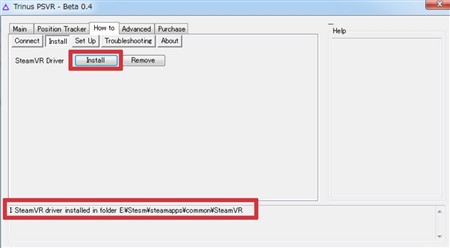
上部の項目から「How to」をクリックし、「Install」を選択するとインストールが開始されるでしょう。
どこに保存されたかは、画面下部に表示されるので、そちらを参照してください。
ドライバーのインストールが終了したら、「Main」をクリックします。
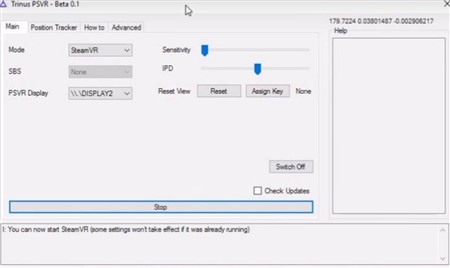
画面下部にある、「start」ボタンを押してみましょう。
押してみて、画面右上に数字がいくつも表示され、PSVRヘッドセットが青く光れば正常に作動しています!
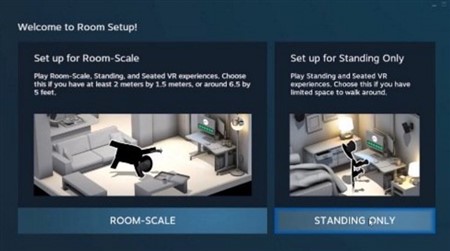
無事に作動したら、「SteamVR」をセットアップするようにと促す画面が表示されるので、画面の表示に従ってセットアップを行ってください。
スポンサーリンク
PSVRをPCに接続した際のエラー対処法

前章で、必要なソフトのインストールから配線の接続、さらにはセットアップまでのやり方を一通り紹介しました。
すべてスムーズにいけば良いのですが、まだまだブラッシュアップをしているツールなので、エラーが起きるケースが多いです。
この章では頻繁に報告されているエラーの対処法を取り上げるので、参考にしてみてください。
①SteamVRにおいて「ヘッドセット未検出」と表示された
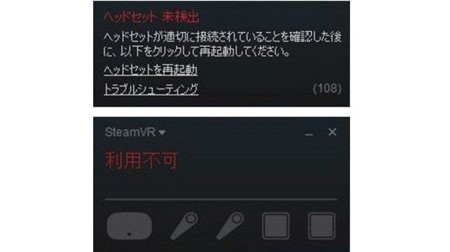
SteamVR画面で「ヘッドセット未検出・利用不可」と表示された場合は、PSVR側のHDMIをDVIに変換していないかを確認してください。
グラフィックボードによっては、HDMIの差し込みが1か所しかなく、HDMIは変換機を用いてDMIにしている場合もあるでしょう。
そうしたとき、PSVRとPCで接続認識にエラーが発生するため、ヘッドセットが未検出となるのです。
HDMI同士で接続をしなければいけないので、DMIになっていないかを確かめましょう。
スポンサーリンク
②PSVRにて「USB×」と表示された
PSVRで「USB×」と表示されたら、挿し替えとTrinusVRを再起動してみましょう。
再起動したらstartを押して、様子を見てください。
何度か繰り返すと改善されたとの報告が、多数あります。
スポンサーリンク
③エラーは出ないが何も映らない
特にエラーは出ていないが、PSVRをのぞき込んでも画面は真っ暗で何も表示されない…。
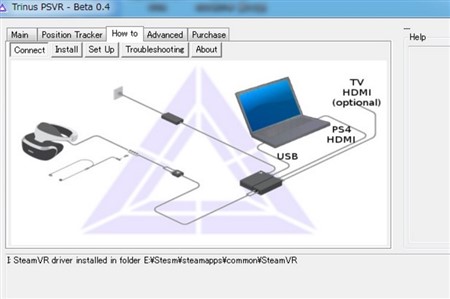
こうしたトラブルが発生したら、PCにTVのHDMIが接続されていないかを確認してください。
もし接続されていたら、それを外すと映るでしょう。
また、PCのディスプレイモードが「拡張」になっているかも、確認します。
お使いのPCがwindowsの場合は、「Windowsキー」と「P」で変えられますよ。
モニターの解像度が1920×1080以上ですと、PSVRの解像度を超えているので画面は真っ暗です。
PSVRの解像度である「1920×1080」に変更してあげましょう。
まとめ

PSVRをPCに接続して、ゲームや映像を楽しむ方法を紹介しました。
シネマティックモードで視聴する分には、PSVRとPC間の配線を間違えなければ特に難しくはありません。
PCに接続して、PCゲームを楽しもうとすると、いくつかのソフトを導入したり設定を行う必要があるので少し厄介。
最初はエラーが起きて手間取るかもしれませんが、紹介した対処法を参考にしながら、進めてみてください。
臨場感あふれるPCゲームに早変わりするので、試してみる価値はありますよ!